ஒரு IT நிபுணராக, மக்கள் தங்கள் கணினிகளில் பார்க்கும் பல்வேறு பிழைச் செய்திகளைப் பற்றி அடிக்கடி கேட்கிறேன். மிகவும் பொதுவான பிழை செய்திகளில் ஒன்று 'UnityPlayer.dll ஒரு அணுகல் மீறலை ஏற்படுத்தியது (0xc0000005)' பிழை. சிதைந்த கோப்பு அல்லது உங்கள் இயக்க முறைமைக்கு இணங்காத கோப்பு காரணமாக இந்தப் பிழை ஏற்பட்டது. இந்த பிழையை சரிசெய்ய சில வழிகள் உள்ளன, ஆனால் பிழையை ஏற்படுத்தும் விளையாட்டு அல்லது நிரலை மீண்டும் நிறுவுவது மிகவும் பொதுவான வழி. இது வழக்கமாக சிதைந்த கோப்பை மேலெழுதும் மற்றும் கேம் அல்லது நிரல் சரியாக இயங்க அனுமதிக்கும். இந்த பிழையை நீங்கள் அடிக்கடி பார்க்கிறீர்கள் என்றால், உங்கள் கேம் அல்லது நிரலுக்கான புதுப்பிப்புகளைச் சரிபார்ப்பதும் நல்லது. பெரும்பாலும், டெவலப்பர்கள் இது போன்ற பொதுவான பிழைகளை சரிசெய்யும் புதுப்பிப்புகளை வெளியிடுவார்கள். எனவே, புதுப்பிப்புகளைக் கவனித்து, அவை கிடைத்தவுடன் அவற்றை நிறுவவும். கடைசியாக, மேலே உள்ள அனைத்தையும் முயற்சித்த பிறகும் நீங்கள் இந்தப் பிழையைப் பார்க்கிறீர்கள் என்றால், கூடுதல் உதவிக்கு நீங்கள் கேம் அல்லது நிரலின் டெவலப்பரைத் தொடர்புகொள்ள வேண்டியிருக்கும். உங்கள் சிக்கலுக்கு இன்னும் குறிப்பிட்ட தீர்வை அவர்களால் வழங்க முடியும்.
சில பயனர்கள் UnityPlayer.dll கோப்பைப் பயன்படுத்தும் கேம்களை விளையாட முடியாது. அவர்களின் கருத்துப்படி, அணுகல் மீறல் பிழை காரணமாக கேம்கள் செயலிழந்து கொண்டே இருக்கின்றன. UnityPlayer.dll என்பது டைனமிக் லிங்க் லைப்ரரி ஆகும், இது கேம்கள் மற்றும் அனிமேஷன் செய்யப்பட்ட கேரக்டர்களுக்கான 3D பொருட்களை உருவாக்குவதற்கு பொறுப்பாகும். இது பேலோட் ஸ்டுடியோவால் உருவாக்கப்பட்டது. ஈவென்ட் வியூவரில் பிழை பதிவை பார்க்கும் போது, பார்த்தார்கள் UnityPlayer.dll அணுகல் மீறலை ஏற்படுத்தியது (0xc0000005) பிழை செய்தி. UnityPlayer.dllஐப் பயன்படுத்தும் கேம்கள் அணுகல் மீறல் பிழையின் காரணமாக உங்கள் கணினியில் செயலிழந்தால், இந்தக் கட்டுரையில் வழங்கப்பட்டுள்ள தீர்வுகள் சிக்கலைச் சரிசெய்ய உங்களுக்கு உதவக்கூடும்.

UnityPlayer.dll அணுகல் மீறலை ஏற்படுத்தியது (0xc0000005)
UnityPlayer.dll ஃபைலைப் பயன்படுத்தும் கேம்கள் உங்கள் சிஸ்டத்தில் செயலிழந்து, ' என்று பார்த்தால் UnityPlayer.dll அணுகல் மீறலை ஏற்படுத்தியது (0xc0000005) பிழை பதிவில், அதை சரிசெய்ய பின்வரும் தீர்வுகளை முயற்சிக்கவும்.
- விளையாட்டை நிர்வாகியாக இயக்கவும்
- வைரஸ் தடுப்பு
- க்ளீன் பூட் நிலையில் உள்ள பிழையை சரிசெய்தல்
- CPU ஓவர்லாக்கிங்கை முடக்கு
- XMP சுயவிவரத்தை முடக்கு
- உங்கள் ரேமை மேம்படுத்தவும்
இந்த அனைத்து திருத்தங்களையும் விரிவாகப் பார்ப்போம்.
நாணய வடிவமைப்பைப் பயன்படுத்துக
1] விளையாட்டை நிர்வாகியாக இயக்கவும்.
நீங்கள் செய்ய வேண்டிய முதல் விஷயம் இதுதான். சிக்கல் நிறைந்த விளையாட்டை நிர்வாகியாக இயக்கி, அது உதவுகிறதா என்று பார்க்கவும். நிர்வாகச் சலுகைகள் காரணமாகச் சிக்கல் ஏற்பட்டால், நிர்வாகியாக இயங்குவது சிக்கலைத் தீர்க்கும். இதைச் செய்ய, விளையாட்டின் டெஸ்க்டாப் குறுக்குவழியில் வலது கிளிக் செய்து தேர்ந்தெடுக்கவும் நிர்வாகியாக செயல்படுங்கள் .
இது சிக்கலைத் தீர்த்தால், உங்கள் விளையாட்டை எப்போதும் நிர்வாகியாக இயக்கலாம்.
2] வைரஸ் தடுப்பு
ஆண்டிவைரஸ் பல்வேறு வகையான அச்சுறுத்தல்களிலிருந்து நமது கணினிகளைப் பாதுகாக்கிறது. ஆனால் சில நேரங்களில் அவை உண்மையான கோப்புகளைத் தடுக்கின்றன, அவற்றை அச்சுறுத்தலாகக் கருதுகின்றன. இது தவிர்க்கப்படக்கூடிய தவறான நேர்மறை வைரஸ் தடுப்பு ஆகும். உங்கள் விஷயத்தில், பிழை UnityPlayer.dll கோப்புடன் தொடர்புடையது. எனவே, உங்கள் வைரஸ் தடுப்பு இந்த கோப்பை உங்கள் கணினிக்கு அச்சுறுத்தலாகக் கருதுவது சாத்தியம். உங்கள் ஆண்டிவைரஸை தற்காலிகமாக முடக்குவதன் மூலம் இதைச் சரிபார்க்கலாம்.
உங்கள் வைரஸ் தடுப்பு செயலியை முடக்கி, பின்னர் விளையாட்டைத் தொடங்கவும். இம்முறையும் பறக்கிறாரா என்று பார்ப்போம். கேம் சரியாக இயங்கினால், UbityPlayer.dll கோப்பை உங்கள் ஆண்டிவைரஸ் விலக்கு பட்டியலில் சேர்ப்பதன் மூலம் அது உண்மையானது என்பதை உங்கள் வைரஸ் தடுப்புக்கு தெரிவிக்க வேண்டும். விண்டோஸ் பாதுகாப்பில், நீங்கள் ஒரு நிரலை எளிதாக விலக்கலாம் அல்லது . நீங்கள் மூன்றாம் தரப்பு வைரஸ் தடுப்பு மருந்தைப் பயன்படுத்துகிறீர்கள் எனில், அதன் கையேட்டைப் படிக்கவும் அல்லது எப்படி என்பதை அறிய ஆதரவைத் தொடர்பு கொள்ளவும்.
3] க்ளீன் பூட் நிலையில் சரிசெய்தல்
சிக்கல் தொடர்ந்தால், பயன்பாடு அல்லது மென்பொருள் கேமுடன் மோதலை ஏற்படுத்துகிறதா எனச் சரிபார்க்கவும். க்ளீன் பூட் நிலையில் உள்ள பிழையை சரிசெய்தல். அனைத்து மூன்றாம் தரப்பு பயன்பாடுகள் மற்றும் தொடக்க சேவைகள் முடக்கப்பட்ட நிலையில் இந்த அமைப்பு சுத்தமான துவக்க நிலையில் தொடங்கும் என்று கூறப்படுகிறது. எனவே, நீங்கள் MSConfig ஐப் பயன்படுத்தத் தொடங்க அனைத்து மூன்றாம் தரப்பு சேவைகள் மற்றும் பயன்பாடுகளை முடக்க வேண்டும், பின்னர் சுத்தமான துவக்க நிலைக்கு நுழைய கணினியை மறுதொடக்கம் செய்ய வேண்டும்.
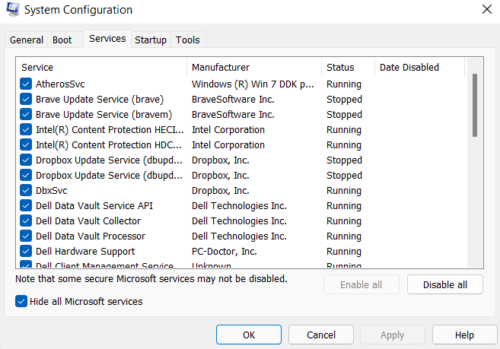
க்ளீன் பூட் நிலையில், கேமைத் தொடங்கி, அது இன்னும் செயலிழந்ததா என்று பார்க்கவும். இல்லையெனில், மூன்றாம் தரப்பு பயன்பாடு அல்லது சேவை கேமுடன் முரண்படும் மற்றும் எதிர்பாராத விதமாக செயலிழக்கச் செய்யும். இப்போது உங்கள் அடுத்த கட்டம் சிக்கலை ஏற்படுத்துவதை தீர்மானிக்க வேண்டும். இதைச் செய்ய, MSConfig ஐத் தொடங்கவும் மற்றும் அனைத்து மூன்றாம் தரப்பு சேவைகள் மற்றும் பயன்பாடுகளை இயக்கவும், மேலும் உங்கள் கணினியை சாதாரண பயன்முறையில் மறுதொடக்கம் செய்யவும். உங்களிடம் அதிகமான மூன்றாம் தரப்பு சேவைகள் இருந்தால், அவற்றில் பாதியை இயக்கி உங்கள் கணினியை மறுதொடக்கம் செய்யுங்கள். பிரச்சனை இன்னும் இருக்கிறதா என்று இப்போது சரிபார்க்கவும். சிக்கல் மீண்டும் ஏற்பட்டால், நீங்கள் இயக்கிய சேவைகள் அல்லது தொடக்க பயன்பாடுகளில் ஒன்று சிக்கலை ஏற்படுத்துகிறது.
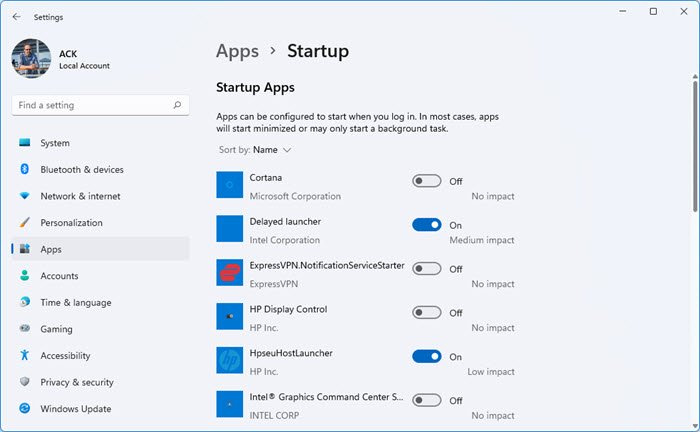
இப்போது நீங்கள் இயக்கும் பயன்பாடு சிக்கலை ஏற்படுத்துகிறதா என்பதை முதலில் சரிபார்க்கவும். இதைச் செய்ய, எல்லா தொடக்கப் பயன்பாடுகளையும் ஒவ்வொன்றாக முடக்கி, சிக்கல் நீங்குகிறதா என்று பார்க்கவும். ஆம் எனில், இந்த லாஞ்சர் ஆப் தான் குற்றவாளி. இப்போது இந்த பயன்பாட்டை நிறுவல் நீக்கவும் அல்லது அதன் அதிகாரப்பூர்வ இணையதளத்தில் புதுப்பிக்கப்பட்ட பதிப்பு கிடைக்கிறதா என சரிபார்க்கவும்.
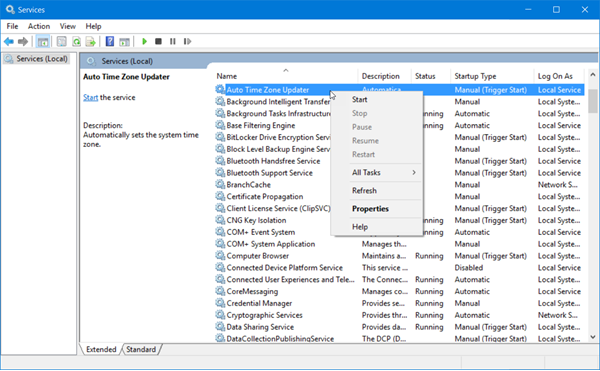
நீங்கள் இயக்கும் பயன்பாடு சிக்கலை ஏற்படுத்தவில்லை என்றால், மூன்றாம் தரப்பு பின்னணி சேவை குற்றவாளியாக இருக்கலாம். MSConfig ஐ இயக்கவும், அனைத்து மைக்ரோசாஃப்ட் சேவைகளையும் மறைத்து, மூன்றாம் தரப்பு சேவைகளில் ஒன்றை முடக்கவும். உங்கள் கணினியை மறுதொடக்கம் செய்து, சிக்கல் இன்னும் இருக்கிறதா என்று சரிபார்க்கவும். எந்த மூன்றாம் தரப்பு சேவை சிக்கலை ஏற்படுத்துகிறது என்பதைச் சரிபார்க்க, இந்தச் செயல்முறையை மீண்டும் செய்யவும். மூன்றாம் தரப்பு சேவையை நீங்கள் கண்டறிந்ததும், சேவை மேலாண்மை பயன்பாட்டின் மூலம் அதை முடக்கவும்.
பாதிக்கப்பட்ட சில பயனர்களின் கருத்துகளின் அடிப்படையில், பின்வரும் பயன்பாடுகள் சிக்கலை ஏற்படுத்துகின்றன:
- சிட்ரிக்ஸ் ரிமோட் டெஸ்க்டாப் ஆப்.
- சிட்ரிக்ஸ் பணியிடம்.
மேலே உள்ள பயன்பாடுகளில் ஏதேனும் ஒன்றை உங்கள் கணினியில் நிறுவியிருந்தால், அவற்றை நிறுவல் நீக்கவும் அல்லது புதுப்பிக்கவும் (அதிகாரப்பூர்வ இணையதளத்தில் புதுப்பிக்கப்பட்ட பதிப்பு இருந்தால்) மற்றும் பிழை மறைந்துவிட்டதா என்பதைப் பார்க்கவும். மேலும், சாதன மேலாளரிடமிருந்து சிட்ரிக்ஸ் இயக்கியை நிறுவல் நீக்கவும். இதைச் செய்ய, சாதன நிர்வாகியில் சிட்ரிக்ஸ் இயக்கியில் வலது கிளிக் செய்து தேர்ந்தெடுக்கவும் சாதனத்தை நீக்கு விருப்பம்.
4] CPU overclocking ஐ முடக்கு
செயலியின் கடிகார அதிர்வெண்ணை அதிகரிக்கும் செயல்முறை செயலியை ஓவர் க்ளாக்கிங் என்று அழைக்கப்படுகிறது. எளிமையாகச் சொன்னால், CPU overclocking என்பது உற்பத்தியாளரின் இயல்புநிலை அமைப்பை விட அதிக அதிர்வெண்ணில் CPU ஐ இயக்கும் செயல்முறையாகும். சில சந்தர்ப்பங்களில், செயலியை ஓவர்லாக் செய்வது கணினியில் சிக்கல்களை உருவாக்குகிறது. உங்கள் செயலியை ஓவர்லாக் செய்திருந்தால், அதை அணைத்து, அது உதவுகிறதா என்று பார்க்கவும்.
5] XMP சுயவிவரத்தை முடக்கு
கேம்களில் செயல்திறனை மேம்படுத்த XMP சுயவிவரம் அல்லது எக்ஸ்ட்ரீம் மெமரி சுயவிவரம் பயன்படுத்தப்படுகிறது. இது முதலில் இன்டெல் நிறுவனத்தால் உருவாக்கப்பட்டது மற்றும் இப்போது அனைத்து உயர் செயல்திறன் ரேம் உற்பத்தியாளர்களாலும் பயன்படுத்தப்படுகிறது. உங்கள் ரேம் XMP சுயவிவரத்தை ஆதரித்தால், BIOS இல் அதை இயக்குவதற்கான விருப்பத்தை நீங்கள் காண்பீர்கள். உங்கள் RAM க்கு XMP சுயவிவரத்தை இயக்கியிருந்தால், அதை முடக்குவது சிக்கலை தீர்க்கலாம். உங்கள் கணினியின் BIOS க்குச் சென்று XMP சுயவிவரத்தை முடக்குவதற்கான விருப்பத்தைத் தேடவும்.
6] உங்கள் ரேமை மேம்படுத்தவும்
சில பயனர்கள் தங்கள் ரேமை மேம்படுத்துவதன் மூலம் சிக்கலைத் தீர்க்க முடிந்தது. நீங்களும் இதை முயற்சி செய்யலாம். ஆனால் விளையாட்டின் வன்பொருள் தேவைகளுக்கு ஏற்ப கேமை இயக்க உங்கள் கணினியில் போதுமான நினைவகம் இல்லை என்றால் மட்டுமே ரேமை மேம்படுத்துமாறு பரிந்துரைக்கிறோம்.
படி : Witcher 3 VCOMP110.dll பிழையை சரிசெய்யவும்.
DLL பிழையை எவ்வாறு சரிசெய்வது?
கணினியில் சரியாக இயங்குவதற்கு நிரல்களுக்கு DLL கோப்புகள் தேவை. நீங்கள் ஒரு நிரலை நிறுவும் போது, தேவையான DLL கோப்புகளும் உங்கள் கணினியில் நிறுவப்படும். காணாமல் போன DLL கோப்பு பிழைக்கான சாத்தியமான காரணங்களில் ஒன்று விளையாட்டின் தவறான நிறுவல் ஆகும். நீங்கள் நிறுவல் செயல்முறையை குறுக்கிடினால் அல்லது விளையாட்டை சரியாக நிறுவவில்லை என்றால், அது கேமிற்கு தேவையான முக்கியமான கோப்புகளை இழக்க நேரிடலாம்.
நீங்கள் காணாமல் போன DLL கோப்பு பிழையைப் பெற்றால், நீங்கள் நிரலை மீண்டும் நிறுவ வேண்டும் அல்லது SFC மற்றும் DEK ஸ்கேன்களை இயக்குவதன் மூலம் கணினி கோப்புகளை சரிசெய்ய வேண்டும். DLL கோப்புகளை பதிவிறக்கம் செய்ய பல இணையதளங்கள் வழங்குவதை நீங்கள் காணலாம். ஆனால் அத்தகைய தளங்களை DLL கோப்புகளை பதிவிறக்கம் செய்ய நாங்கள் பரிந்துரைக்கவில்லை. அதற்குப் பதிலாக, வேறொரு வேலை செய்யும் கணினியிலிருந்து விடுபட்ட DLL கோப்பை உங்கள் கணினியில் நகலெடுக்கலாம்.
UnityPlayer.dll கண்டுபிடிக்கப்படவில்லை என்பதை எவ்வாறு சரிசெய்வது?
பிழை செய்தி தனக்குத்தானே பேசுகிறது. நீங்கள் இயங்கும் கேம் உங்கள் கணினியில் UnityPlayer.dll கோப்பைக் கண்டறியவில்லை. கேம் கோப்புகளை நிறுவல் கோப்புறையிலிருந்து மற்றொரு இடத்திற்கு நகர்த்தினால் இந்தப் பிழை பொதுவாக ஏற்படும். அனைத்து கேம் கோப்புகளையும் நகலெடுத்து அவற்றை கேம் நிறுவல் கோப்புறைக்கு நகர்த்தவும், பின்னர் விளையாட்டைத் தொடங்கவும். அவர் வேலை செய்ய வேண்டும்.
அது உதவவில்லை என்றால், விளையாட்டை நிறுவல் நீக்கி மீண்டும் நிறுவவும். ஆனால் தொடர்வதற்கு முன், உங்கள் எல்லா கேம் தரவையும் மேகக்கணியில் காப்புப் பிரதி எடுக்கவும்.
இது தங்களுக்கு உதவும் என நம்புகிறேன்.
மேலும் படிக்கவும் : விண்டோஸில் vulkan-1.dll காணப்படவில்லை அல்லது விடுபட்ட பிழையை சரிசெய்யவும்.
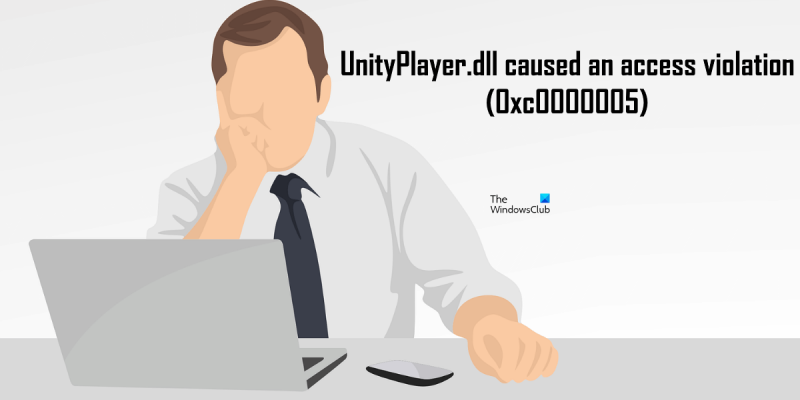








![நிகழ்வு ஐடி 86, CertificateServicesClient-CertEnroll [நிலையானது]](https://prankmike.com/img/event-logs/07/event-id-86-certificateservicesclient-certenroll-fixed-1.png)





